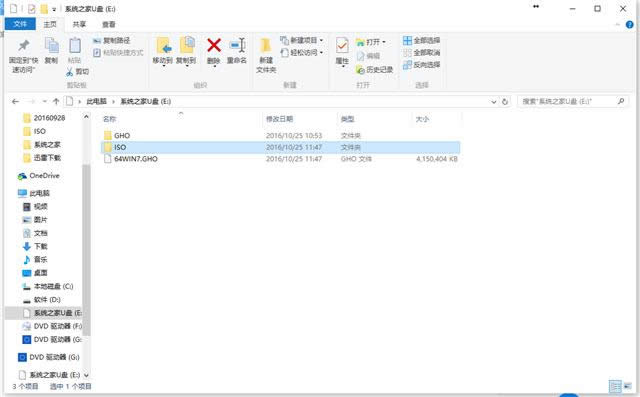win7 u盤安裝圖文詳細教程圖解
發布時間:2020-11-05 文章來源:xp下載站 瀏覽:
|
系統軟件是指控制和協調計算機及外部設備,支持應用軟件開發和運行的系統,是無需用戶干預的各種程序的集合,主要功能是調度,監控和維護計算機系統;負責管理計算機系統中各種獨立的硬件,使得它們可以協調工作。系統軟件使得計算機使用者和其他軟件將計算機當作一個整體而不需要顧及到底層每個硬件是如何工作的。 我們經常會使用到系統安裝的方法,因為現在大部分的用戶都喜歡自己對電腦來重裝裝,win7 u盤安裝是現在來說最受大家喜歡的一種安裝方法,因為這種方法操作非常的簡單。 win7 u盤安裝是我們現在國內來說比較流行的一種安裝方式,因為這種win7 u盤安裝的方法簡單高效讓大家愛不釋手,特別是電腦小白的用戶可以輕松的安裝,高效安裝不浪費時間。 win7?u盤安裝前提: ①.作好的U盤啟動盤;②.下載好的ghost win7系統鏡像文件;③.設置U盤為第一啟動項 win7?u盤安裝步驟: 第一步: 將我們已經下載好的win7系統鏡像包存入啟動盤中。
win7?u盤安裝圖解詳情(1) 第二步: 接著我們把制作好的U盤啟動U盤插入電腦并重新啟動。 按下快捷鍵,進入到U盤主菜單中。 接著選擇【01】,回車進入系統之家的pe中。
win7?u盤安裝圖解詳情(2) 進入pe系統后,我們把我們之前的系統鏡像包添加到pe裝機工具中。 選擇盤符C,而后點擊確定。
win7?u盤安裝圖解詳情(3) 彈出頁面的時候,我們點擊確定。
win7?u盤安裝圖解詳情(4) 接著進行磁盤格式化,我們耐心等待文件的釋放即可。
win7?u盤安裝圖解詳情(5) 系統的安裝過程...
win7?u盤安裝圖解詳情(6) 這時我們拔出U盤,重啟電腦進行安裝即可。
win7?u盤安裝圖解詳情(7) u盤安裝win7就結束了,一個全新的Windows7系統界面又落在你的電腦桌面前了,整個u盤安裝win7系統的過程只要簡單的幾步就可以成功,u盤裝windows7的最后大家只需要多一些耐心等待就可以了。 系統軟件一般是在計算機系統購買時隨機攜帶的,也可以根據需要另行安裝。 |
相關文章
本類教程排行
系統熱門教程
本熱門系統總排行